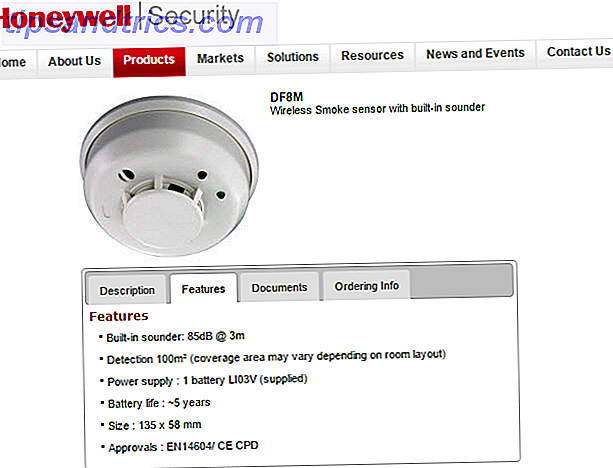Hoe kun je harde schijfpartities wijzigen en van grootte veranderen zonder je systeem te onderbreken en al je bestanden kwijtraken? Begin met Linux.
Opmerking: alleen Linux-partities
Voordat we beginnen, zijn er een paar dingen die we moeten behandelen. Dit artikel gaat over het wijzigen van de grootte van Linux-partities die al dan niet over besturingssystemen beschikken. Als u de grootte van andere partities wilt wijzigen, zoals Mac OS X partities of Windows harde schijf partities Beheer uw harde schijf partities als een professional met EaseUS Partition Master [Windows] Beheer uw harde schijf partities als een professional met EaseUS Partition Master [Windows] je vraagt een technische massa over schijfpartitiebeheerders, veel mensen zullen het erover eens zijn dat EaseUS Partition Master de beste tools voor de klus is. Waarom? Omdat het vele geweldige functies biedt, maar toch eenvoudig blijft ... Lees meer (degenen met het besturingssysteem erop hebben een speciale behandeling nodig - degenen die gewone bestanden bevatten, kunnen van grootte veranderen met deze Linux-hulpmiddelen), dan is dit niet het artikel voor jou.
Dat gezegd hebbende, is er een tip die ik kan geven omdat veel mensen dual boot Windows en Linux gebruiken. Als u van plan bent wijzigingen aan te brengen in uw Windows-partitie Hoe u volumes of partities in Windows 7 kunt verkleinen en uitbreiden Hoe kunt u volumes of partities in Windows 7 verkorten of uitbreiden? Windows 7 en Windows Vista hebben het formaat van uw volumes gewijzigd of uw harde schijf opnieuw partitioneerd. wordt een stuk eenvoudiger dan in eerdere Windows-versies. Er zijn echter nog steeds een aantal valkuilen waarvoor u moet ... Lees Meer (bijvoorbeeld omdat u Windows wilt verkleinen om meer ruimte te geven aan Linux), dan moet u uw Windows-partitie wijzigen van binnen Windows. Raak uw Windows-partitie niet aan met de hulpmiddelen voor het wijzigen van de grootte van Linux! Anders is de kans groot dat uw Windows-installatie wordt verbroken en moet u deze volledig opnieuw installeren.
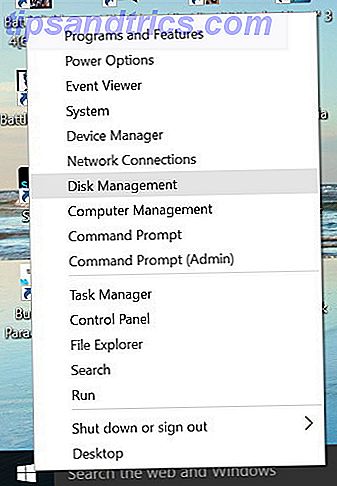
Als u de grootte van uw Windows-partitie wilt wijzigen, klikt u met de rechtermuisknop op het menu Start als u Windows 10 uitvoert of opent u het menu Start en klikt u met de rechtermuisknop op Computer als u een oudere versie uitvoert. Kies vervolgens Schijfbeheer .

Klik nu met de rechtermuisknop op de partitie die u wilt wijzigen en kies Verkleinen of Groeien afhankelijk van wat u wilt doen. Volg de wizard en je kunt de grootte van die partitie veilig aanpassen.
Hoewel er veel opties beschikbaar zijn voor Linux, inclusief een handvol hulpprogramma's die alleen eindgebruikers zijn, gaan we GParted aanbevelen, een grafische tool die de meest universele ondersteuning biedt voor het manipuleren van Linux-partities. GParted - De ultieme partitiesoftware GParted - De Ultimate In partitioning software Meer lezen. Met GParted heb je drie verschillende opties om het te gebruiken, en ik zal je vertellen wanneer je de ene optie boven de andere moet gebruiken.
GParted Live Disc

Dit is een gespecialiseerde distributie op basis van Debian waarmee gebruikers GParted kunnen laden. De GParted Live CD: een snelle manier om je primaire partities te bewerken [Linux] De GParted Live CD: een snelle manier om je primaire partities te bewerken [Linux] Bewerk je partities van buiten uw besturingssysteem. De GParted Live-CD is een eenvoudige Linux-distro die je kunt gebruiken om de grootte van je partities te wijzigen of een drive volledig te wissen. Gebouwd rond ... Lees meer op elke computer via een optische schijf of een USB-flashstation. Het vereist geen installatie - het start op van de media en werkt alleen in de RAM, maar kan het formaat wijzigen van partities op elke harde schijf die op de computer is aangesloten. Dit is de beste optie, omdat het volledige toegang heeft tot de harde schijven met minimale zorgen dat er iets kapot gaat.
Op Linux is het aanpassen van een systeempartitie terwijl het draait een slecht idee (in tegenstelling tot Windows), dus bij het gebruik van deze route wordt dat probleem vermeden.
Ubuntu Live Disc

Dit is gewoon de standaard Ubuntu-installatieschijf die kan worden opgestart vanaf een optische schijf of een USB-flashstation. Hiermee kun je opstarten in een live omgeving die geen installatie vereist en GParted starten 4 Redenen Iedere Windows-gebruiker moet een Ubuntu Live-CD hebben 4 Redenen Elke Windows-gebruiker moet een Ubuntu Live-CD hebben Meer lezen die gelukkig bij deze afbeelding wordt geleverd. Wat betreft wat de beste optie is, is dit net zo goed als de GParted Live Disc. Het enige nadeel is dat het downloaden van de Ubuntu-afbeelding langer duurt dan het downloaden van de GParted-afbeelding. Aan de andere kant, Linux-gebruikers zijn over het algemeen meer geneigd om een Ubuntu-afbeelding al gedownload en klaar te hebben, en hetzelfde kan niet zo vaak worden gezegd voor de GParted-afbeelding (hoewel het geen slecht idee is).
GParted op uw systeem
Dit is heel eenvoudig omdat GParted beschikbaar is in de repo's van vrijwel alle distributies en het is de kleinste download van de drie opties. Ubuntu-gebruikers kunnen GParted installeren met het commando
sudo apt-get install gparted
Open GParted eenvoudig, laat het uw harde schijven scannen en klik met de rechtermuisknop op de partities die u wilt wijzigen en kies de bijbehorende actie. Als je eenmaal klaar bent, vergeet dan niet om op Apply te klikken om je wijzigingen door te voeren. Je zou fijn moeten zijn van het wijzigen van partities, zolang je geen systeem partities aan het veranderen bent. Als u dat wilt doen, moet u een van de bovenstaande twee opties gebruiken.
Het formaat van partities aanpassen is eenvoudig
Het wijzigen van partities zou eigenlijk geen probleem moeten zijn, zolang je deze stappen volgt. Het is natuurlijk nog steeds het beste als je een back-up van al je gegevens maakt voordat je wijzigingen aanbrengt, maar ik heb de grootte van partities vaak aangepast met behulp van deze strategie en geen problemen gehad die het waard zijn te worden genoemd. Als je de grootte van je Linux partities wilt wijzigen, is dit de manier om te gaan.
Welke andere Linux partitioneringstools vind je leuk om te gebruiken? Laat het ons weten in de reacties!
Beeldcredits: keizerpinguïn door royaltystockphoto.com via Shutterstock